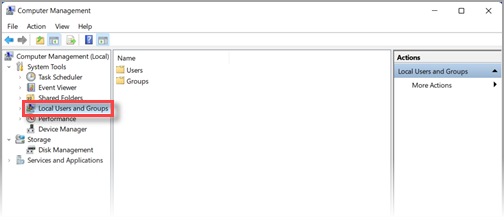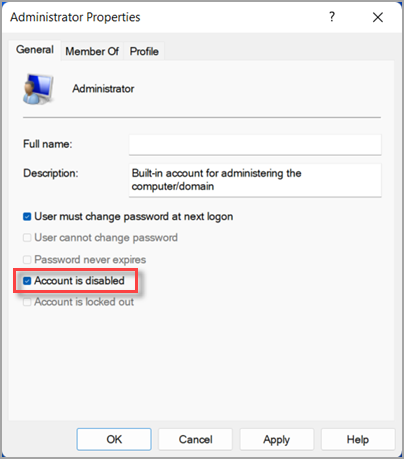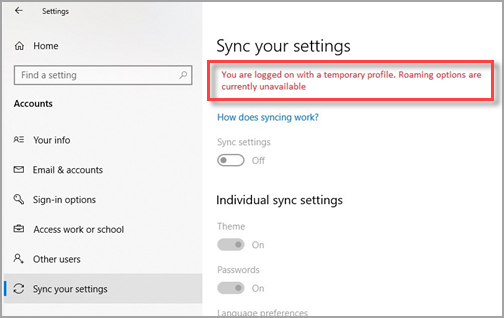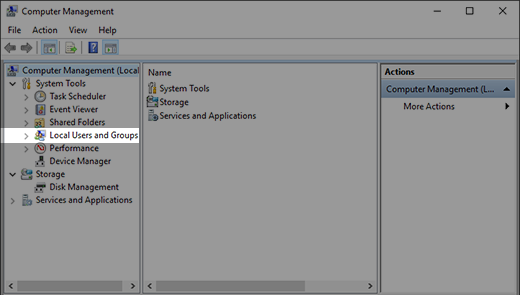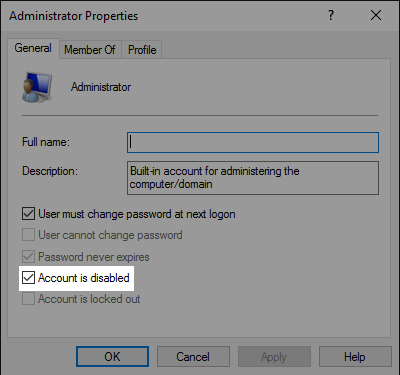Vyhľadanie stratených súborov po inovácii Windowsu
Vzťahuje sa na
Ak sa súbory po inovácii zariadenia na Windows 10 alebo Windows 11 nedajú nájsť, skúste vyhľadať súbory pomocou nasledujúcich tipov.
Vyhľadanie chýbajúcich súborov v celom zariadení pomocou vyhľadávania:
-
Kliknite pravým tlačidlom myši na ponuku Štart a vyberte položku Prieskumník.
-
Na ľavom navigačnom paneli okna, ktoré sa otvorí, vyberte položku Toto PC.
-
Do textového poľa Hľadať v tomto počítači , ktoré sa nachádza v pravom hornom rohu okna, zadajte názov chýbajúceho súboru.
Ak sa súbory stále nedajú nájsť prostredníctvom vyhľadávania a nepoužíva sa dočasný profil, použite poradcu pri riešení problémov s vyhľadávaním. Spustenie poradcu pri riešení problémov s vyhľadávaním:
-
Kliknite pravým tlačidlom myši na ponuku Štart a potom vyberte položku Nastavenia. Po otvorení okna nastavení vyberte na ľavej strane možnosť Ochrana osobných údajov & zabezpečenie. Prípadne vyberte nasledujúce tlačidlo Hľadať vo Windowse:Vyhľadávanie vo Windowse
-
V časti Súvisiace nastavenia vyberte položku Rozšírené možnosti indexovania.
-
V okne Možnosti indexovania , ktoré sa otvorí, vyberte tlačidlo Rozšírené .
-
Na karte Nastavenie indexu vyberte v časti Riešenie problémov položku Riešiť problémy s vyhľadávaním a indexovaním.
-
Postupujte podľa krokov v Sprievodcovi riešením problémov s vyhľadávaním a indexovaním .
Poznámka: Ak máte problém nájsť súbory uložené vo OneDrive, pozrite si tému Vyhľadanie stratených alebo chýbajúcich súborov vo OneDrive.
Ďalšie tipy, ktoré môžete vyskúšať pri vyhľadávaní:
-
Niektoré súbory môžu byť v zobrazení skryté. Zobrazenie skrytých súborov:
-
Kliknite pravým tlačidlom myši na ponuku Štart a potom vyberte položku Nastavenia. Po otvorení okna nastavení vyberte položku Systémové > Pre vývojárov. Prípadne vyberte nasledujúce tlačidlo Pre vývojárov:Pre vývojárov
-
V okne Systémová > Pre vývojárov vyberte Prieskumník rozbaľte sekciu.
-
V časti Prieskumník skontrolujte, či je možnosť Zobraziť skryté a systémové súbory nastavená na možnosť Zapnuté.
-
-
Pri vyhľadávaní vyhľadajte všetky súbory určitého typu pomocou hviezdičky (*). Príklad:
-
Ak chcete vyhľadať všetky Word dokumenty, vyhľadajte výraz *.doc.
-
Ak chcete vyhľadať všetky mp3 hudobné súbory, vyhľadajte *.mp3.
-
-
Niektoré súbory sa môžu počas Windows 11 inovácie premiestňovať. Ak chcete skontrolovať umiestnenie súborov, ktoré sa našli počas vyhľadávania:
-
Kliknite pravým tlačidlom myši na súbor a vyberte položku Otvoriť umiestnenie súboru.
-
V prípade potreby skopírujte alebo premiestnite súbory do alternatívneho umiestnenia.
-
-
Ak sa pred inováciou na Windows 11 v externom ukladacom zariadení pomocou ovládacieho panela zálohovania a obnovenia (Windows 7) vytvorila záloha, zálohu možno použiť na obnovenie súborov.
-
Pripojte externé ukladacie zariadenie, ktoré obsahuje zálohu vytvorenú pomocou ovládacieho panela zálohovania a obnovenia (Windows 7 ).
-
Kliknite pravým tlačidlom myši na ponuku Štart a vyberte položku Hľadať.
-
Do vyhľadávacieho poľa zadajte ovládací panel.
-
V zozname výsledkov vyberte ovládací panel.
-
V okne ovládací panel Položky, ktoré sa otvorí, zadajte zálohu do textového poľa Hľadať ovládací panel v pravom hornom rohu okna.
-
V zozname výsledkov vyberte položku Zálohovanie a obnovenie (Windows 7).
-
V okne Zálohovať alebo obnoviť súbory vyberte položku Vybrať inú zálohu a obnovte súbory z.
-
V okne Obnoviť súbory (rozšírené), ktoré sa otvorí, vyberte externé ukladacie zariadenie, ktoré obsahuje zálohu.
-
Ak chcete obnoviť súbory zo zálohy, postupujte podľa sprievodcu.
-
-
Súbory je možné obnoviť z OneDrivu, ak boli predtým uložené vo OneDrive.
Ak ste pri inovácii z predchádzajúcej verzie Windowsu vytvorili nové konto Microsoft, vaše súbory sa môžu nachádzať v konte vypnutého správcu. Súbory budete môcť zobraziť, až keď toto konto povolíte a znova sa prihlásite.
-
Do vyhľadávacieho poľa zadajte správa počítača, vyberte aplikáciu Správa počítača (počítačová aplikácia).
-
Na ľavej table vyberte položku Lokálni používatelia a skupiny, potom položku Používatelia. Ak má používateľ s menom Správca šípku nadol na ikone
-
Ak chcete toto konto povoliť, dvojitým kliknutím na ikonu Správca
-
Odhláste sa a znova sa prihláste pomocou konta správcu.
Podpora pre Windows 10 sa končí v októbri 2025
Po 14. októbri 2025 už spoločnosť Microsoft nebude poskytovať bezplatné aktualizácie softvéru zo služby Windows Update, technickú pomoc ani opravy zabezpečenia pre Windows 10. Váš počítač bude fungovať aj naďalej, odporúčame však prejsť na Windows 11.
Vyberte položku Spustiť nastavenia > > kontá > Synchronizácia nastavení. Ak sa v hornej časti zobrazí hlásenie, že ste prihlásení pomocou dočasného profilu. Možnosti roamingu sú momentálne nedostupné, reštartujte zariadenie a znova sa prihláste. Reštartovaním zariadenia by sa malo odstrániť dočasné konto a súbory by mali byť opäť k dispozícii.
Reštartovanie zariadenia a opätovné prihlásenie funguje aj vtedy, ak sa zobrazí hlásenie s informáciou, že sa nemôžeme prihlásiť do vášho konta. Tento problém sa často dá vyriešiť odhlásením z konta a následným prihlásením.
Poznámky:
-
Je možné, že súbory sa znova zobrazia až po viacerých reštartoch počítača.
-
Všetko, na čom ste od inovácie pracovali, by ste mali zálohovať na externú jednotku. V opačnom prípade sa to po odhlásení sa z dočasného konta odstráni.
Vyhľadanie chýbajúcich súborov v celom zariadení pomocou vyhľadávania:
-
Kliknite pravým tlačidlom myši na ponuku Štart a vyberte položku Prieskumník.
-
Na ľavom navigačnom paneli okna, ktoré sa otvorí, vyberte položku Toto PC.
-
Do textového poľa Hľadať v tomto počítači , ktoré sa nachádza v pravom hornom rohu okna, zadajte názov chýbajúceho súboru.
Ak sa súbory stále nedajú nájsť prostredníctvom vyhľadávania a nepoužíva sa dočasný profil, použite poradcu pri riešení problémov s vyhľadávaním. Spustenie poradcu pri riešení problémov s vyhľadávaním:
-
Kliknite pravým tlačidlom myši na ponuku Štart a vyberte položku Hľadať.
-
Do vyhľadávacieho poľa zadajte ovládací panel.
-
V zozname výsledkov vyberte ovládací panel.
-
V okne ovládací panel Položky, ktoré sa otvorí, zadajte indexovanie do textového poľa Ovládací panel hľadať v pravom hornom rohu okna.
-
Vyberte možnosti indexovania.
-
V okne Možnosti indexovania , ktoré sa otvorí, vyberte tlačidlo Rozšírené .
-
Na karte Nastavenie indexu vyberte v časti Riešenie problémov položku Riešiť problémy s vyhľadávaním a indexovaním.
-
Postupujte podľa krokov v Sprievodcovi riešením problémov s vyhľadávaním a indexovaním .
Poznámka: Ak máte problém nájsť súbory uložené vo OneDrive, pozrite si tému Vyhľadanie stratených alebo chýbajúcich súborov vo OneDrive.
Ďalšie tipy, ktoré môžete vyskúšať pri vyhľadávaní:
-
Niektoré súbory môžu byť v zobrazení skryté. Zobrazenie skrytých súborov:
-
Kliknite pravým tlačidlom myši na ponuku Štart a potom vyberte položku Nastavenia. Po otvorení okna Nastavenia systému Windows vyberte položku Aktualizovať & zabezpečenie > Pre vývojárov alebo vyberte nasledujúce tlačidlo Pre vývojárov:Pre vývojárov
-
V okne Pre vývojárov v časti Prieskumník vyberte položku Zobraziť nastavenia vedľa položky Zmeniť nastavenia a zobrazte skryté a systémové súbory.
-
V okne možnosti Prieskumník, ktoré sa otvorí, v časti Rozšírené nastavenia vyberte položku Zobraziť skryté súbory, priečinky alebo jednotky.
-
Vyberte tlačidlo Použiť .
-
V časti Zobrazenia priečinkov vyberte tlačidlo Použiť na priečinky .
-
Výberom tlačidla OK zavrite okno možnosti Prieskumník.
-
-
Pri vyhľadávaní vyhľadajte všetky súbory určitého typu pomocou hviezdičky (*). Príklad:
-
Ak chcete vyhľadať všetky Word dokumenty, vyhľadajte výraz *.doc.
-
Ak chcete vyhľadať všetky mp3 hudobné súbory, vyhľadajte *.mp3.
-
-
Niektoré súbory sa môžu počas inovácie Windows 10 premiestňovať. Ak chcete skontrolovať umiestnenie súborov, ktoré sa našli počas vyhľadávania:
-
Kliknite pravým tlačidlom myši na súbor a vyberte položku Otvoriť umiestnenie súboru.
-
V prípade potreby skopírujte alebo premiestnite súbory do alternatívneho umiestnenia.
-
-
Ak sa pred inováciou na Windows 10 v externom ukladacom zariadení pomocou ovládacieho panela Záloha a obnovenie (Windows 7) vytvorila záloha, zálohu možno použiť na obnovenie súborov.
-
Pripojte externé ukladacie zariadenie, ktoré obsahuje zálohu vytvorenú pomocou ovládacieho panela zálohovania a obnovenia (Windows 7 ).
-
Kliknite pravým tlačidlom myši na ponuku Štart a vyberte položku Hľadať.
-
Do vyhľadávacieho poľa zadajte ovládací panel.
-
V zozname výsledkov vyberte ovládací panel.
-
V okne ovládací panel Položky, ktoré sa otvorí, zadajte zálohu do textového poľa Hľadať ovládací panel v pravom hornom rohu okna.
-
V zozname výsledkov vyberte položku Zálohovanie a obnovenie (Windows 7).
-
V okne Zálohovať alebo obnoviť súbory vyberte položku Vybrať inú zálohu a obnovte súbory z.
-
V okne Obnoviť súbory (rozšírené), ktoré sa otvorí, vyberte externé ukladacie zariadenie, ktoré obsahuje zálohu.
-
Ak chcete obnoviť súbory zo zálohy, postupujte podľa sprievodcu.
-
-
Súbory je možné obnoviť z OneDrivu, ak boli predtým uložené vo OneDrive.
Ak ste pri inovácii z Windowsu 7 vytvorili nové konto Microsoft, vaše súbory sa môžu nachádzať v zakázanom konte správcu. Súbory budete môcť zobraziť, až keď toto konto povolíte a znova sa prihlásite.
-
Do vyhľadávacieho poľa zadajte správa počítača, vyberte aplikáciu Správa počítača (počítačová aplikácia).
-
Na ľavej table vyberte položku Lokálni používatelia a skupiny, potom položku Používatelia. Ak má používateľ s menom Správca šípku nadol na ikone
-
Ak chcete toto konto povoliť, dvojitým kliknutím na ikonu Správca
-
Odhláste sa a znova sa prihláste pomocou konta správcu.